Dit artikel gaat over het iObit-programma, alsverwijder het volledig handmatig en hoe met behulp van hulpprogramma's. Over het algemeen is het de moeite waard om meteen te vermelden, voor degenen die het niet weten, iObit is niet één programma, maar een heel pakket systeemhulpprogramma's om de werking van alle computeronderdelen te optimaliseren en de algehele prestaties te verbeteren. Met andere woorden, het artikel bespreekt hoe alle programma's van iObit kunnen worden verwijderd.

Waar is de hoofdmap van het programma
Maar voordat het verhaal over het iObit-programma (hoe te verwijderen enwat te doen waarvoor) het is de moeite waard om even vooruit te lopen en uit te leggen waar en hoe u de hoofdmap van elk van de programma's kunt vinden. Natuurlijk zullen we niet elk programma afzonderlijk bekijken. Elk van de bovenstaande methoden werkt prima met het hele toepassingspakket.
Overweeg eerst de eenvoudigste en meest begrijpelijkemanier - met behulp van de snelkoppeling op het bureaublad. Het is een feit dat u na installatie van een programma, of het nu uit het iObit-pakket of volledig van derden komt, tijdens de installatie wordt gevraagd of u een snelkoppeling op het bureaublad wilt plaatsen. En als u tot degenen behoort die het vakje naast dit item hebben aangevinkt, kunt u deze methode veilig gebruiken.
De essentie is als volgt:na rechtsklikken (RMB) in het snelmenu van het programma wordt geopend. Daarin moet u "Bestandslocatie" selecteren. Dat is alles, de hoofdmap van het programma is geopend. Maar als de snelkoppeling van het gewenste programma niet op het bureaublad wordt waargenomen, gaan we verder met de tweede methode.
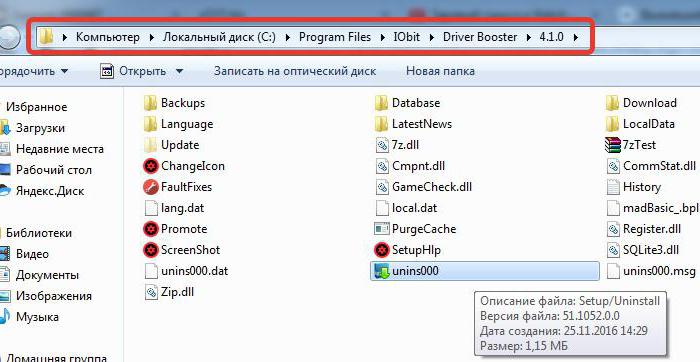
Het is niet heel anders dan de eerste, het enige dat verandert is het toneel van actie. Deze keer zullen alle handelingen in het Start-menu moeten worden uitgevoerd.
Ga naar het menu Start → Alle programma's.Een lijst met programma's zal zichtbaar zijn. Zoek in de lijst degene die je nodig hebt en voer alle bovenstaande manipulaties opnieuw uit. Als gevolg hiervan zou u de hoofdmap voor uw ogen moeten zien.
Als er geen snelkoppeling in het menu Start is, helpt alleen de derde methode u. Het ligt in het feit dat u deze map zelf in Explorer vindt.
Als u het programma zelf installeertde installatielocatie toegewezen en ga daarheen. Anders wordt het programma geïnstalleerd volgens de standaard, om station C. Hoe alle programma's te verwijderen - we zullen dit later overwegen, maar in dit stadium moet u alle geïnstalleerde toepassingspakketten observeren. Ga gewoon naar degene die je wilt verwijderen.
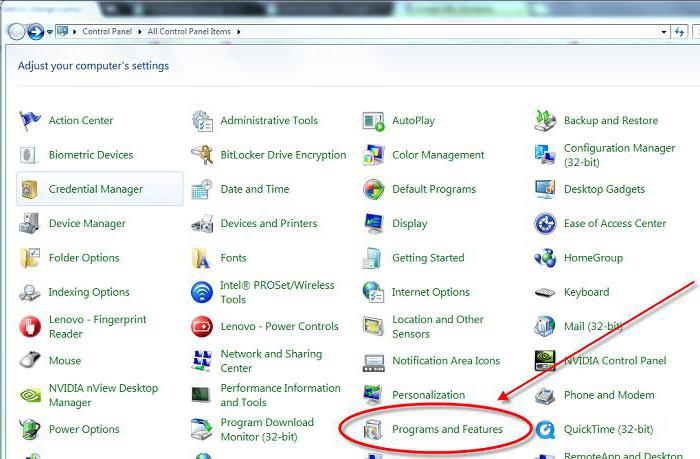
Verwijderen met behulp van uninstaller
Dus, praten over iObit, hoe te verwijderenprogramma, je kunt het niet helpen, maar vermeld de meest standaard manier. Bovendien weten we het belangrijkste al: waar is de hoofdmap van de toepassing. Laten we ter zake gaan om niet lang te tieren.
- U moet de programmamap openen.
- Zoek het bestand met de naam "unins000" en met de extensie .exe.
- Voer het bestand uit.
Nadat je deze drie longen hebt gemaaktacties, zie je een venster waarin ze zullen vragen of je dit programma echt voor eens en voor altijd kwijt wilt. Als dat zo is, klik dan op de knop "Ja", anders - "Nee".
Hoe je met deze methode iObit volledig van de computer kunt verwijderen, hebben we erachter gekomen, maar als je om de een of andere reden de juiste map niet kunt vinden, helpt de volgende methode je.
Verwijderen met behulp van "Programma's en onderdelen"
Dus we blijven praten over iObit. Hoe het programma te verwijderen via het verwijderprogramma, hebben we al gedemonteerd, nu zullen we het hebben over het verwijderen van het programma met behulp van het standaard Windows-hulpprogramma - "Programma's en onderdelen".
Voor sommigen lijkt deze methode zelfs nog eenvoudiger dan de vorige, omdat u niet hoeft te zoeken naar de programmamap. Maar laten we dichter bij het punt komen.
- Het eerste wat u moet doen, is inloggen op het Configuratiescherm. Ga naar het menu "Start" en klik onder alle tegels op dezelfde naam.
- Zoek in het venster dat verschijnt naar 'Programma's en onderdelen'. Open dit hulpprogramma.
- Zoek in de lijst met alle programma's die u wilt verwijderen. Markeer haar.
- Door in het contextmenu op RMB te klikken, selecteert u "Verwijderen / Wijzigen".
Nadat u dit hebt gedaan, verschijnt een bekend venster met een bevestiging van de bewerking - klik op "Ja".
U hebt dus geleerd hoe u iObit volledig van uw computer kunt verwijderen met behulp van het standaard Windows-hulpprogramma.
Verwijderen met iObit

Voor sommigen zal deze ondertitel vreemd lijken,hoe kan iObit immers worden verwijderd met iObit? En alles is eenvoudig. Het feit is dat er in het softwarepakket een Uninstaller is. Dit programma is verantwoordelijk voor het verwijderen van andere programma's, maar het kan ook zichzelf verwijderen.
Dus download dit programma als je het niet hebt. Voer het uit. Selecteer het gewenste programma in de lijst en klik op 'Verwijderen'.
Dus we bedachten hoe we iObit volledig van de computer konden verwijderen. Windows 8 is in het artikel geïntroduceerd, maar over het algemeen en op andere Windows-besturingssystemen zijn alle acties vergelijkbaar.












